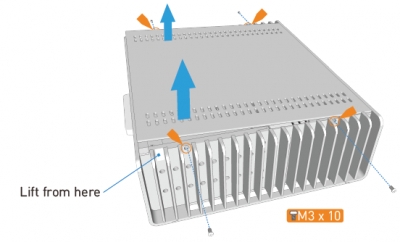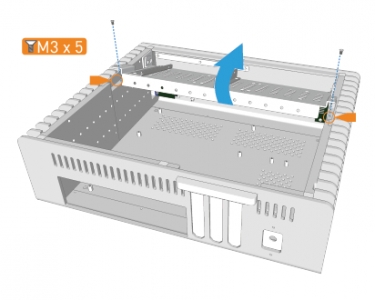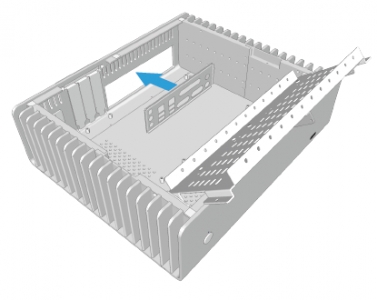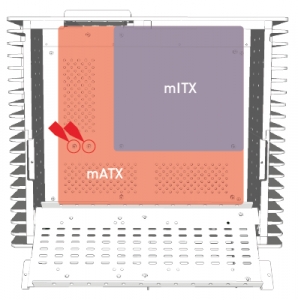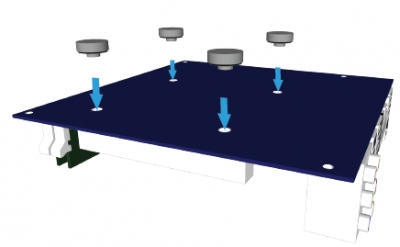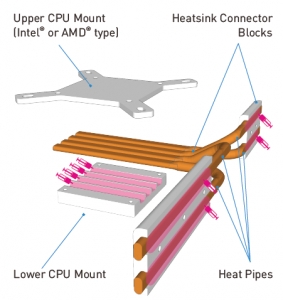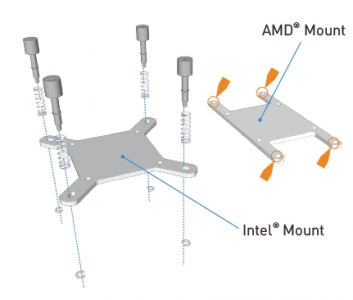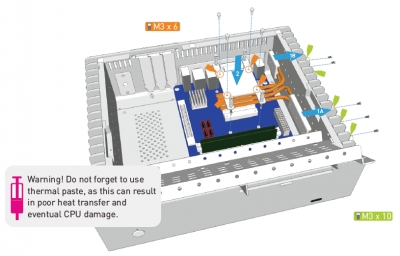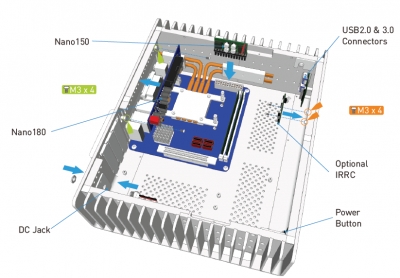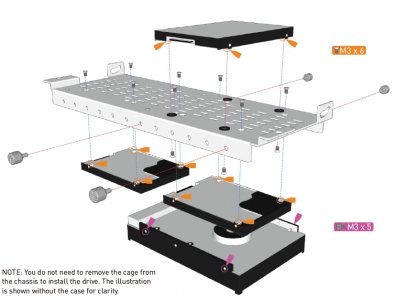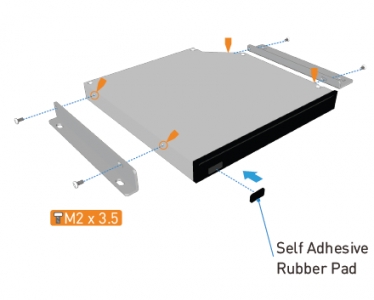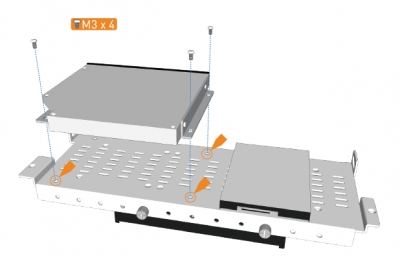Alcuni mesi fa avevamo presentato il nuovo chassis prodotto da Streacom, si trattava del modello FC9. Purtroppo per una serie di problemi tecnici non ci era stato possibile completare la nostra recensione con i test temperatura. Oggi vi presentiamo tale parte mancante con una serie di riflessioni e novità decisamente importanti. Ricordiamo che lo FC9 è un cabinet costruito interamente in alluminio con dissipazione totalmente Fanless, concepito per sistemi Small Form Factor. A differenza del modello FC8 questo è in grado di dissipare il calore prodotto dalla CPU per un massimo di 95 Watt.
Alcuni mesi fa avevamo presentato il nuovo chassis prodotto da Streacom, si trattava del modello FC9. Purtroppo per una serie di problemi tecnici non ci era stato possibile completare la nostra recensione con i test temperatura. Oggi vi presentiamo tale parte mancante con una serie di riflessioni e novità decisamente importanti. Ricordiamo che lo FC9 è un cabinet costruito interamente in alluminio con dissipazione totalmente Fanless, concepito per sistemi Small Form Factor. A differenza del modello FC8 questo è in grado di dissipare il calore prodotto dalla CPU per un massimo di 95 Watt.
Come avete avuto modo di apprezzare nella prima parte di questa recensione, il case prodotto da Streacom si è fatto apprezzare per la sua estrema cura a partire dai minimi particolari. Come vedremo meglio nelle prossime pagine questo case HTPC è la scelta ideale per una soluzione silenziosa adatta per home theater. Per approfondimenti sulle caratteristiche tecniche del prodotto rimandiamo alla prima parte della recensione.
Streacom FC9: Installazione
Partiamo subito con l'operazione fondamentale che ci permetterà di effettuare i nostri test in tutta tranquillità.
L'installazione di questo sistema, anche se sempilce, necessita di una lettura attenta del manuale. Sreacom ci fornisce tutti gli strumenti in grado di rendere questa operazione molto chiara. Come abbiamo visto nel bundle sono incluse tutte le viti ed altri accessori poste all'interno di buste trasparenti in plastica; ognuna di esse riporta un'etichetta con la tipologia. Appare molto evidente che è davvero molto difficile sbagliare le fasi di montaggio.
La prima operazione da effettuare è accedere all'interno dello chassis togliendo il coperchio superiore. E' sufficiente rimuovere 4 viti contrassegnte con M3 x 10, poste nella parte superiore dei due pannelli laterali, dove sono presenti i sistemi Heatsink lamellare. In questo modo si può togliere con facilità il coperchio superiore. Svitiamo altre due viti contrassegnate M3 x 5 che ci permettono di ruotare il cage HDD/ODD. Il cage fermerà la sua rotazione non appena sarà a contatto con il pannello frontale.
La fase successiva consiste nell'installare la mascherina di I/O fornita in dotazione con la mainboard e posizionarla all'interno dello chassis nel suo apposito alloggiamento, assicurandoci che entri bene nell'apposito alloggiamento. Prima di installare la scheda madre dobbiamo controllare che i distanziatori posti sul fondo dello chassis siano perfettamente posizionati in corrispondenza dei fori della nostra scheda. Se utilizziamo una mainboard Mini-ITX è ad esempio possibile installare l'unità PSU all'interno stesso dello chassis.
Una volta completate le precedenti operazioni, resta da installare sotto alla scheda madre, prima di posizionarla nello chassis, i 4 dadi di fissaggio per il CPU Cooler sfruttando il pad adesivo di cui sono dotati. Va rimossa l'etichetta protettiva che si trova sopra il pad adesivo.
Possiamo adesso procedere a posizionare la mainboard all'interno dell'FC9, facendo ben attenzione a far corrispondere le porte di I/O con l'apposita mascherina precedentemente installata all'interno dello chassis. Una volta che la scheda madre è correttamente posizionata, nel nostro caso andremo ad avvitare le 4 viti negli appositi fori di fissaggio in modo che la mainboard sia perfettamente agganciata al fondo.
Procediamo adesso al posizionamento del CPU Cooler che come abbiamo visto si compone di 3 parti; andiamo a scegliere l'Upper CPU Mount che nel nostro caso è quella compatibile con le CPU Intel. Per assicurare che il calore venga trasferito nella maniera più efficiente possibile è necessario che in alcune parti del sistema Heatsink venga applicata della pasta termoconduttiva, come da figura. Questa operazione va fatta poco prima dell'installazione. Alla base del Lower Mount che andrà a poggiare sull'IHS della CPU dovrà essere applicata della pasta termoconduttiva stendendola accuratamente.
Una volta installata la CPU nel socket della scheda madre e applicata la pasta termoconduttiva, possiamo posizionare sopra l'IHS il Lower CPU Mount facendo ben attenzione a far corrispondere le scalanature per l'installazione delle Heatpipes nella corretta posizione. Assicuriamoci inoltre di aver disteso la pasta termoconduttiva anche in questa parte. Posizioniamo gli Heatsink Connector Block e le Heatpipes nel pannello laterale dello chassis, ricordiamo di applicare la pasta termoconduttiva come mostrato nelle precedenti immagini. Posizioniamo un lato alla volta per ogni coppia di Heatpipes assicurandoci che le viti M3 x 10 siano in perfetta corrispondenza. Non stringiamo le viti eccessivamente, questo per permettere di muovere il sistema fino a quando non è perfettamente installato. Una volta inserite le 4 Heatpipes nel Lower CPU Mount, possiamo procedere a posizionare l'Upper CPU Mount in modo da chiudere le Heatpipes tra di essi con le viti M3 x6 esagonali e stringiamole con l'apposita chiave fornita in dotazione. Infine avvitiamo le 4 viti con relativa molla al PCB della scheda madre dove in precedenza avevamo fissato i 4 dadi CPU Cooler Mounting Nut in modo tale che il tutto risulti perfettamente allineato e stretto a sufficienza. Questa fase è delicata in quando assicurerà il perfetto trasferimento di calore tra CPU e sistema Heatsink.
L'operazione successiva consiste nell'installare correttamente il pico PSU nell'apposito connettore 24 pin ATX power, l'ulteriore 4 pin 12V power. Possiamo inoltre connettere i cavi SATA e le porte USB negli appositi connettori sul PCB della scheda madre.
Non ci resta altro che installare le unità HDD e ODD nell'apposita cage HDD/ODD. Una prima unità da 2.5" va inserita avvitando le 4 viti (2 per lato) M3 x 6 posizionandola per prima nella parte alta del cage. Successivamente possiamo installare le altre unità nella parte bassa del cage; è possibile intervenire aggiustando il posizionamento delle viti a seconda del tipo di unità installata. Nella parte inferiore è possibile installare un'unità da 3.5", oppure due unità da 2.5". Le due unità aggiuntive da 2.5" tramite altre 8 viti M3 x 6 (4 per ogni unità), mentre l'unità da 3.5" può essere installata tramite le viti manuali ben visibili. Queste ultime vanno strette a mano e non c'è bisogno di attrezzi specifici. Ricordiamoci di applicare in maniera corretta anche i rubber pads forniti in dotazione al fine di evitare vibrazioni indesiderate. L'unità da 3.5" può essere posizionata dove meglio crediamo nella base del cage HDD/ODD.
Avendo a disposizione un'altra unità da 2.5", ci siamo posti il quesito se si riuscisse ad installarla nella parte bassa nel cage nonostante non sia previsto dal produttore. Avevamo a disposizione un adattatore per unità da 2.5" a 3.5"; in questo modo abbiamo inserito l'unità disco nell'apposito adattatore e successivamente inserito con successo nella parte inferiore del cage.
Accanto alla prima unità da 2.5", installata nella parte superiore del cage, è possibile installare il dispositivo ottico ODD. Prima di installarlo è necessario posizionare l'apposito adesivo rubber pad in corrispondenza del pulsante eject. Avvitiamo le 4 viti M2 x 3.5 nell due slitte e, una volta completata questa fase, avvitiamo l'unità ODD al cage tramite le 3 viti M3 x 4. Una volta ribaltato il cage assicuriamo che sia tutto posizionato perfettamente e procediamo a stringere tutte viti di fissaggio.
La fase successiva consiste nel collegare tutte le unità ODD/HDD con gli appositi cavi e collegare le porte USB frontali ed il Card Reader negli appositi collegamenti presenti sul PCB delle scheda madre. Se non abbiamo altro da inserire è possibile chiudere il coperchio superiore e procedere al primo avvio.
Putroppo non sempre la procedura di installazione è così immediata, poiché potremmo incappare in alcuni problemi di incompatibilità, come accaduto nel nostro caso. Vediamo nel dettaglio quali sono i problemi che si possono incontrare e come risolverli.
Streacom FC9: La AsRock 1155 H67M-ITX e problemi di installazione
Prima di proseguire nei test è bene capire che fin dal nostro acquisto, si deve valutare bene il tipo di layout della scheda madre che andremo ad installare dentro lo chassis. Quello delle mini-ITX, in particolare, è spesso alquanto differente dai modelli Micro-ATX, e presenta stravolgimenti anche da un modello all'altro. In base alla disposizione dei componenti sul PCB, dipende la scelta di alcuni componenti optional che Streacom ci fornisce, nel caso in cui quelli forniti in dotazione non sia sufficienti. Raccomandiamo sempre di verificare sul sito del produttore l'eventuale compatibilità tra chassis e mainboard.
La nostra scelta di utilizzare la stessa scheda madre usata per testare il modello FC8, vale a dire la AsRock H67M-ITX non si è dimostrata particolarmente vincente, in quanto ha richiesto degli stratagemmi per poterla installare e renderla funzionante.
Partendo dal principio ci siamo accorti subito dopo il posizionamento della mainboard all'interno dello chassis che qualcosa non quadrava con le heatpipes originali fornite in dotazione. Il problema riscontrato è stato che le suddette heatpipes apparivano non sufficientemente lunghe, in quanto la disposizione del socket sulla scheda madre era particolarmente distanziato dal pannello heatsink di destra. Vi mostriamo le foto per comprendere meglio in problema che abbiamo riscontrato scegliendo questa scheda madre:
Come si può notare dalla foto il problema è duplice: le heatpipes vanno a coprire il connettore ATX a 24pin presente nella mainboard, oltre a coprire solo parzialmente il Lower CPU Mount, compromettendo il trasferimento del calore dalla CPU.
Per risolvere il problema è stato necessario farci inviare da Steacom, che molto gentilmente ci ha assistiti in questa disavventura, un altro kit di heatpipes. Ci è stato fornito il kit Heatpipes LH4:
Queste heatpipes vanno acquistate a parte, se necessario, in base appunto alla distanza tra socket e pannello laterale Heatsink. Nelle MicroATX solitamente il socket è molto vicino al bordo superiore, permettendo generalmente l'installazione con le heatpipes in dotazione, molte miniITX, invece, presentano il socket spostato verso il basso. Una volta ricevute le LH4 Long Heatpipe Kit, purtroppo abbiamo avuto un'altra spiacevole sorpresa una volta installate. Ancora una volta la nostra mainboard si è dimostrata non perfettamente adatta nell'inserimento dentro questo chassis. Infatti, come si può vedere di seguito, le heatpipes lunghe vanno di nuovo a coprire il connettore di alimentazione 24pin della scheda madre, rendendo impossibile l'installazione del Pico PSU.
Per arginare questo ulteriore problema, è stato necessario posizionare gli Heatsink Connector Blocks in una posizione più alta rispetto a quella usuale. Per fortuna Streacom ha già pensato a questa eventualità. Questo ha permesso di poter inserire il nostro picoPSU grazie ad una prolunga ATX. Il pico PSU è stato poi posizionato all'interno dello chassis senza problemi.
Abbiamo un pò piegato le heatpipes in modo da farle combaciare perfettamente dentro il Low CPU Mount.
In alternativa alla procedura di piegamento delle heatpipes, Streacom propone un ulteriore accessorio che serve per installare le heatpipes più alte di posizione sul sistema Heatsink ad alette. Questo accessorio, HT4 Thermal Riser, può essere acquistato a parte e serve proprio per risolvere questo problema:
Questo accessorio è molto utile anche in caso di schede madri dotate di dissipatori per mosfet piuttosto alti, che potrebbero ostacolare il passaggio delle heatpipes. Similmente, con alcune mini-ITX particolari come le ASUS P8Z77-I Deluxe e Z87-I Deluxe, dotate di Add-In-Board verticali per alloggiare la sezioen di alimentazione, tale accessorio si rivelerà particolarmente utile.
Senza questa parentesi la procedura sarebbe stata più snella e facile. Pertanto se non avete avuto i nostri stessi problemi potete proseguire nella lettura dell'installazione. Al fine di evitare brutte sorprese, vi invitiamo a valutare bene il layout della scheda madre che state per acquistare ed eventualmente provvedere all'acquisto degli accessori necessari per l'installazione del sistema di dissipazione dello Streacom FC9.
Streacom FC9: Configurazione di sistema
Al prodotto Streacom FC9 abbiamo affiancato altri componenti da noi scelti per fare un sistema completo ed eseguire i nostri test.
Abbiamo completato scegliendo gli altri componenti in modo da comporre un sistema con un buon rapporto qualità/prezzo.
Gli altri componenti sono i seguenti:
- CPU: Intel i7-2600K LGA 1155 architettura Sandy-Bridge
- Mainboard: AsRock 1155 H67M-ITX
- DRAM: 2X2GB Team Group Elite DDR3 1333 (PC3-1066)
- Solid State Disk: Silicon Power V30 120GB
- Hard Disk: Samsung HD502HJ
- Optical Disk Drive: Sony AD-7640S
- Power Supply Unit: Wesena/Streacom PAC150M-150W
- Thermal Compound: Arctic Cooling MX2
Il sistema operativo che abbiamo utilizzato nel corso delle nostre prove è stato Windows 7 Professional 64bit, aggiornato al service pack 1.
Abbiamo eseguito le prove utilizzando la CPU sovraelencata settandola a due frequenze campione, 2.5 GHz e 3.0 GHz, lasciando attiva da BIOS la tecnologia Hyper Threading. La scheda madre AsRock inoltre ha variato automaticamente in base alla frequenza operativa il vcore erogato alla CPU.
Streacom FC9: Temperature
In questa pagina si possono leggere i risultati ottenuti con lo Streacom FC9. Dai risultati si può già osservare come questi siano molto interessanti. Per le nostre prove abbiamo usato il software di stress Prime95 e conseguentemente monitorando le temperature con il software CoreTemp. Le frequenze utilizzate ed i rispettivi valori di Vcore sono i seguenti:
- 2.5 GHz @ 1.032V
- 3.0 GHz @ 1.092V
Sono valori, come abbiamo accennato nella pagina precedente, che sono settati in maniera del tutto automatica dalla mainboard AsRock in base alla frequenza da noi impostata. I risparmi enegertici come di consueto sono stati mantenuti attvi. I valori di Vcore si riferiscono ad una situaizone di Full Load con il software Prime95. Vi ricordiamo inoltre che una situazione di questo genere è difficilmente realizzabile con l'uso quotidiano, ma che dal nostro punto di vista ci permette di capire la bontà del sistema di dissipazione sia nel mantenere le temperature entro soglie accetabili durante la fase di load sia per quanto riguarda il tempo necessario affinchè, dopo la fine della fase di stress, le temperature tornano su valori di norma.
L'ambiente da noi usato è stato termocontrollato in modo da rendere la temperatura ambientale pressochè costante a 21.5°C. Tutti i test sono stati eseguti con lo chassis perfettamente chiuso e posizionanto in una zona dove non ci sono ristagni di aria.
Full Load 2.5 GHz
Dopo aver acceso il PC, partiamo da una temperatura di circa 28° C con una Tamb di 21.5° C. Dal primo grafico si evidenzia chiaramente come la temperatura della CPU, una volta lanciato il software di stress Prime95, va salendo e già dopo pochi minuti avevamo raggiunto una soglia di 52°C. Alla frequenza di 2507 MHz sotto stress avevamo un Vcore effettivo di 1.044V. Dopo circa 15 min abbiamo raggiunto una temperatura massima di circa 62°C su un Core con una media del die di 61.5°C. Questa temperatura si è dimostrata essere re pressochè costante negli ultimi minuti, segno che il sistema di dissipazione ha raggiunto il suo equilibrio termico di scambio con la temperatura ambiente. I valori fatti registrare a questa frequenza appaiono decisamente ottimi in quanto garantiscono un sistema di raffreddamento molto efficace. In questa situazione abbiamo misurato un consumo medio in idle dell'intero sistema di circa 29 Watt, mentre il load il consumo sale fino a circa 88 Watt.
Successivamente quando si va a stoppare il test la frequenza della CPU scende a 1.6 GHz con un Vcore di 0.876V in virtù che i risparmi energetici sono attivi. Occorrono circa 5 minuti affinchè le temperature tornino su valori perfettamente normali nella situzione di idle.
Full Load 3.0 GHz
In questa prova è stata settata una frequenza di 3.008 MHz abbinata ad un Vcore di 1.092V. In questo caso dopo circa 5 minuti le temperature sono già a circa 57/60°C e tenderanno nei minuti successivi a salire ulteriormente. Nel secondo grafico, come si può vedere, abbiamo raggiunto una temperatura di 76°C su un Core, con una media sul die di 74°C dopo circa 15 min. di stress test. Probabile che nei minuti successivi la temperatura avrebbe subito un ulteriore rialzo, ma al massimo di un paio di gradi.
Anche se come valore di assoluto non è una temperature eccessivamente alta, consigliamo di non andare oltre questa soglia per queste tipologie di CPU. Rispetto alla situazione precedente in idle abbiamo misurato il medesimo consumo, mentre il load il consumo è salito di circa 17 Watt per un totale di 105 Watt.
Una volta fermato il test con Prime95 occorono circa 15 min. affinchè le temperature tornino in una situazione di norma, rispetto quindi al caso precedente un tempo circa doppio.
Conclusioni


| Qualità Costruttiva | Eccellente costruzione in puro alluminio estruso da ben 4mm con cura e dedizione per tutti i dettagli | |
| Espandibilità |
Le dimensioni di 348 x 289 x 100mm (W x D x H) permettono di installare un'unità interna da 2.5" e da 3.5" oppure ben 3 unità da 2.5". Inoltre sul pannello laterale sono presenti due porte USB 3.0. |
|
| Prezzo | Prezzo di circa 250 euro, adeguato considerando i materiali utilizzati e la qualità complessiva. | |
| Design | Sobrio, elegante e costruzione di altissimo livello | |
| Bundle | Viti, manuale e tutto ciò che serve per il montaggio, manca però la pasta termica | |
| Raffreddamento | I test eseguiti mostrano la valenza di questo prodotto, anche se con CPU particolarmenti calorose bisogna prestare un pò di attenzione. | |
| Montaggio | Tutto sommato semplice e ben descritto. Unica cosa è che si deve prestare particolare attenzione nell'acquisto della scheda madre. | |
| Complessivo |
Anche questa volta Streacom con il modello FC9 mette a segno un bel colpo tra i candidati ideali per costruire un sistema HTPC ad alte prestazioni. Assemblare un sistema di questo tipo con raffreddamento totalmente passivo ed alte prestazioni è il sogno di tutti gli appassionati del settore. Progettare un sistema totalmente fanless non è affatto facile, ma Streacom è ormai esperta in questo settore; come abbiamo visto altre volte, propone sempre chassis di alta gamma con costruzione di altissimo livello, non comune ad altri prodotti.
L'intero chassis è realizzato con alluminio estruso puro da 4mm di spessore che fanno in modo che il peso complessivo sia di ben 4.9 Kg, che lo rendono decisamente imponente.
L'espandabilità interna è ottima, in quanto permette di installare un'unità ottica di tipo Load-in grazie alla fessura realizzata sul frontale; internamente Streacom permette di installare in questo cabinet HTPC un'unità interna da 2.5" e da 3.5" oppure 3 unità da 2.5" come Hard Disk o Solid State Disk.
L'espandibilità continua grazie alla dotazione di 2 porte USB di terza generazione che sono nascoste nella parte laterale del sistema heatsink ad alette; infine troviamo la presenza di ben tre slot PCI sulla parte posteriore di tipo Low Profile.
Come già visto per altri modelli, indiscutibilmente un altro punto di forza è il design; anche in questo caso notiamo come questo sia decisamente sobrio ma elegante, una linea che difficilmente potrà stancare negli anni a seguire.
Il raffreddamento totalmente passivo è realizzato con estrema cura, il pannello laterale destro che integra un sistema di raffreddamento passivo Heatsink presenta 18 alette con uno spessore variabile, la loro rifinitura è realizzata sempre tramite macchine a controllo numerico e la precisione con cui sono realizzate stupisce davvero. Ogni aletta presenta una dimensione iniziale di 3.5 mm (nella parte interna) fino ad arrivare ad una dimensione di 2 mm (nella parte più esterna)
Il montaggio, anche se nel nostro caso è stato un po' travagliato, non presenta problemi di sorta avendo come cura di scegliera una mainboard che si adatti al meglio. Probabilmente una scheda madre di tipo Micro-ATX sarebbe stata la scelta migliore e non avrebbe presentato i problemi in cui noi ci siamo imbattuti. Mettete quindi in conto nel budget, all'atto dell'acquisto della scheda madre, gli eventuali accessori (Heatpipe lunghe e/o Thermal Riser) necessari per l'installazione del sistema di dissipazione.
Il prezzo proposto per l'FC9 è di circa 250 euro. Indubbiamente un prezzo elevato, ma che è giustificato dall'elevatissima qualittà costruttiva. Possedere un prodotto di Streacom è come avere un prodotto esclusivo che fa parte di una serie limitata. Il costo complessivo per costruire un PC basato su questo cabinet è elevato ma vi permetterà di assemblare un PC compatto, elegante con prestazioni elevate pur mantenendo una silenziosità assoluta del sistema, grazie al cooler passivo integrato. Ultima chicca riguarda la colorazione della rifinitura: è disponibile anche in versione silver davvero molto bello da vedere sempre con finitura in alluminio sabbiata.
Il telecomando ha un costo inferiore alle 20 euro e riteniamo sia un accessorio molto utile sia per la sua comodità e flessibilità d'uso.
Ringraziamo Streacom per averci fornito il prodotto oggetto di questa recensione.
Gianni Marotta